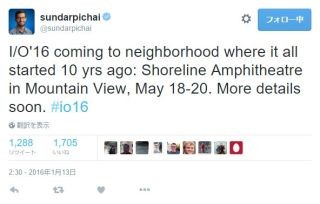白色申告・青色申告の仕訳を手元で完了
本業以外の収入がある人や自営業、個人事業主などの中には、年が明けると確定申告の時期が迫ってきて面倒に感じている人も多いだろう。
こまめに仕訳さえしておけば申告書の作成自体はそれほど大変ではないはずだが、日々の仕事に追われてついつい後回しにした結果、大量の領収書を前に途方に暮れるというのもよくある話だ。
そこで取り組みたいのが、スマートデバイスを使った仕訳入力だ。iPhoneやiPadといった普段から持ち歩いているものでささっと入力できれば、毎日どころか経費が発生するたびに入力できる。例えば、電車に乗った時、電車の中でその時の運賃と経路を入力してしまえば1件の"入力完了"となる。
申告書作成は手書きや専門ソフトで行うが、とにかく仕訳だけさっさと済ませておきたいという人や、最終的な処理は「税理士に頼んでいるから仕訳だけすれば済む」という人におすすめなのが仕訳専門アプリ「白色申告・青色申告の仕訳帳 Taxnote」だ。
勘定項目を選んで金額を入力するだけ
ユーザー登録や基本設定などは特に必要なく、すぐに利用できる。最初から標準的な勘定項目が設定されているから、まずは1件入力してみよう。
デフォルトでは日付が「今日」、支払い方法が「現金」になっているが、どちらもタップすると変更できる。日付はカレンダー形式で過去から未来まで指定可能だ。支払い方法は各種預金や手形、売掛金など、必要になりそうなものがおおむね用意されている。
勘定項目を選択すると、備考の選択画面になる。これは備考入力の支援になるものなので、該当するものがない時は「次へ進む」を選択すればよい。次の画面で備考欄を選択して追記が必要ならば入力して、大きく表示されているテンキーを利用して金額を入力した後、「仕訳帳に記録」をタップすれば完了だ。
カスタマイズや修正にも対応
入力した内容は、下メニューの「仕訳帳」で確認できる。入力ミスがあった場合、その項目をタップすれば内容の修正や削除が行える。
また、勘定項目や支払い方法、備考といった各種項目は追加・削除・並び替えができる。追加は各画面の一番下にある追加の項目をタップし、表示されたフォームに自由な項目名を入力すればよい。削除と並び替えは、各画面の右上にある「編集」などのメニューをタップすると行えるようになる。
例えば、「打ち合わせ」の項目によく使う店の名前を加えた備考を作っておくなど必要なものを追加するのはもちろん、自分では使わないものを削除すれば選択がより素早く行えるようになるし、よく使う勘定項目を上のほうに表示されるように並び替えるのも効率化に役立つ。より手早く、簡単に入力できる環境を作ることで、毎日の入力を休まずできるように工夫しよう。
バックアップや専門ソフト連携もサポート
入力したデータのバックアップは、DropboxかEvernoteへ保存できるが、OneDriveなども、アプリが入っていればバックアップ先にできる。「設定」の「データのバックアップ」でバックアップ先を指定するのだが、メールアプリを選択すれば、メールに添付して送信することも可能だ。この時バックアップされるのはアプリの専用データ形式で、データを復元するには新しい端末にもアプリを入れる必要がある。
「仕訳帳」の右上にある「データの出力」からは、CSVデータの出力や、会計ソフトと連携できるデータ形式で出力できる。対応しているソフトは「弥生会計・やよいの青色申告」「freee」「MFクラウド会計・確定申告」。文字コードと期間を指定し、出力形式を指定すれば書き出しが可能だ。税理士に依頼しているのであれば、CSVをメール添付で書き出すことで、簡単に月次報告などが済んでしまうのもありがたい。
動画つきヘルプで迷いなし! 本格利用は有料版へ
利用開始直後は、新しい画面が表示されるたびにポップアップが現れる。勘定項目の選択ヒントなどはないため、経理知識ゼロで使うのは難しいだろうが、何をどの項目として計上すれば良いのかさえわかっていれば、アプリの使い方にとまどうことはないだろう。
また、動画のヘルプも用意されているため、文字の説明ではわかりづらい時も心強い。データ出力など特定項目では「?」ボタンが表示され、すぐにヘルプが参照できる。全体のヘルプは「設定」から見ることが可能で、アプリの操作方法解説だけでなく、使い方のヒントになるものや、確定申告そのものについての簡単な解説などもあるから、一通り読んでおくとお役立ちだ。
なお、アプリの利用自体は無料で行えるが、月間の入力件数が15件に制限されている。より多くの件数を入力するためには有料版の購入が必要だ。2800円の買い切りで、1度購入すれば端末変更があった場合にも引き継げるし、iPhone/iPadの両方で利用できる。一通り試してみた後、利用を継続するのならば購入すると良いだろう。
利用料金:無料(2800円の買い切り版あり)
制作者:Umemoto Non